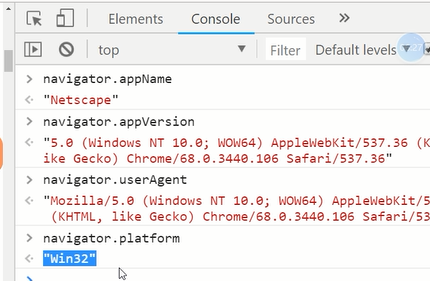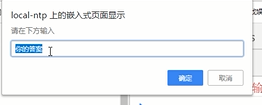前端基础之BOM和DOM
前戏
到目前为止,我们已经学过了JavaScript的一些简单的语法。但是这些简单的语法,并没有和浏览器有任何交互。
也就是我们还不能制作一些我们经常看到的网页的一些交互,我们需要继续学习BOM和DOM相关知识。
JavaScript分为 ECMAScript,DOM,BOM。
BOM(Browser Object Model)是指浏览器对象模型,它使 JavaScript 有能力与浏览器进行“对话”。
DOM (Document Object Model)是指文档对象模型,通过它,可以访问HTML文档的所有元素。
Window对象是客户端JavaScript最高层对象之一,由于window对象是其它大部分对象的共同祖先,在调用window对象的方法和属性时,可以省略window对象的引用。例如:window.document.write()可以简写成:document.write()。
BOM
window对象
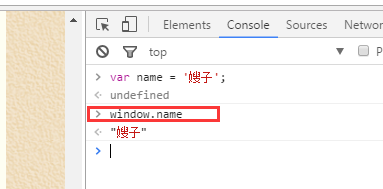
看上面的例子你会发现,name直接封装到了window对象上,了解一下就可以了。
所有浏览器都支持 window 对象。它表示浏览器窗口。
*如果文档包含框架(frame 或 iframe 标签),浏览器会为 HTML 文档创建一个 window 对象,并为每个框架创建一个额外的 window 对象(了解)。
*没有应用于 window 对象的公开标准,不过所有浏览器都支持该对象(了解)。
所有 JavaScript 全局对象、函数以及变量均自动成为 window 对象的成员。
全局变量是 window 对象的属性。全局函数是 window 对象的方法。
接下来要讲的HTML DOM 的 document 也是 window 对象的属性之一。
一些常用的Window方法:(在浏览器调试器的console里面输入下面这些属性或者方法,就能看到对应的效果)
- window.innerHeight - 浏览器窗口的内部高度
- window.innerWidth - 浏览器窗口的内部宽度
- window.open() - 打开新窗口
- window.close() - 关闭当前窗口 (只能关闭用js的window.open()打开的页面,了解一下就行了)
window的子对象
navigator对象(了解即可)
浏览器对象,通过这个对象可以判定用户所使用的浏览器,包含了浏览器相关信息。
navigator.appName // Web浏览器全称 navigator.appVersion // Web浏览器厂商和版本的详细字符串 navigator.userAgent // 客户端绝大部分信息 navigator.platform // 浏览器运行所在的操作系统
看示例:
screen对象(了解即可)
屏幕对象,不常用。
一些属性:
- screen.availWidth - 可用的屏幕宽度
- screen.availHeight - 可用的屏幕高度
history对象(了解即可)
window.history 对象包含浏览器的历史。
浏览历史对象,包含了用户对当前页面的浏览历史,但我们无法查看具体的地址,可以简单的用来前进或后退一个页面。
history.forward() // 前进一页,其实也是window的属性,window.history.forward() history.back() // 后退一页

location对象
window.location 对象用于获得当前页面的地址 (URL),并把浏览器重定向到新的页面。
常用属性和方法:
location.href 获取URL location.href="URL" // 跳转到指定页面 location.reload() 重新加载页面,就是刷新一下页面
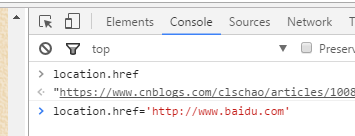
上面的内容需要大家记住的是:
1.window对象
2.window的子对象:location的那几个属性和方法
3.其他的作为了解
我们下面来学些比较有意思有用的内容:
弹出框
可以在 JavaScript 中创建三种消息框:警告框、确认框、提示框。
警告框
警告框经常用于确保用户可以得到某些信息。
当警告框出现后,用户需要点击确定按钮才能继续进行操作。
语法:
alert("你看到了吗?");
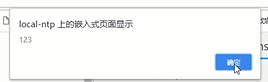
确认框(了解即可)
确认框用于使用户可以验证或者接受某些信息。
当确认框出现后,用户需要点击确定或者取消按钮才能继续进行操作。
如果用户点击确认,那么返回值为 true。如果用户点击取消,那么返回值为 false。
语法:
confirm("你确定吗?")


我们可以根据返回的true和false来判断一下,然后根据这个值来使用location去跳转对应的网站。
提示框(了解即可)
提示框经常用于提示用户在进入页面前输入某个值。
当提示框出现后,用户需要输入某个值,然后点击确认或取消按钮才能继续操纵。
如果用户点击确认,那么返回值为输入的值。如果用户点击取消,那么返回值为默认值,就是第二个参数,如果没有默认值那么返回null。
语法:
prompt("请在下方输入","你的答案")
可以通过用户输入的内容来判断我们怎么去进行后面的操作
除了那个警告框(用的也不都),其他的都很少用,比较丑陋,了解一下就行
计时相关(比较重要)
通过使用 JavaScript,我们可以在一定时间间隔之后来执行代码,而不是在函数被调用后立即执行。我们称之为计时事件。
setTimeout() 一段时间后做一些事情
语法:
var t=setTimeout("JS语句",毫秒) 第一个参数js语句多数是写一个函数,不然一般的js语句到这里就直接执行了,先用函数封装一下,返回值t其实就是一个id值(浏览器给你自动分配的)
setTimeout() 方法会返回某个值。在上面的语句中,值被储存在名为 t 的变量中。假如你希望取消这个 setTimeout(),你可以使用这个变量名来指定它。
setTimeout() 的第一个参数是含有 JavaScript 语句的字符串。这个语句可能诸如 "alert('5 seconds!')",或者对函数的调用,诸如 alertMsg()"。
第二个参数指示从当前起多少毫秒后执行第一个参数(1000 毫秒等于一秒)。

clearTimeout()
语法:
clearTimeout(setTimeout_variable)
举个例子:
// 在指定时间之后执行一次相应函数 var timer = setTimeout(function(){alert(123);}, 3000) // 取消setTimeout设置 clearTimeout(timer);
setInterval() 每隔一段时间做一些事情
setInterval() 方法可按照指定的周期(以毫秒计)来调用函数或计算表达式。
setInterval() 方法会不停地调用函数,直到 clearInterval() 被调用或窗口被关闭。由 setInterval() 返回的 ID 值可用作 clearInterval() 方法的参数。
语法:
setInterval("JS语句",时间间隔)
返回值
一个可以传递给 Window.clearInterval() 从而取消对 code 的周期性执行的值。
clearInterval()
clearInterval() 方法可取消由 setInterval() 设置的 timeout。
clearInterval() 方法的参数必须是由 setInterval() 返回的 ID 值。
语法:
clearInterval(setinterval返回的ID值)
举个例子:
// 每隔一段时间就执行一次相应函数 var timer = setInterval(function(){console.log(123);}, 3000) // 取消setInterval设置 clearInterval(timer);
DOM
DOM(Document Object Model)是一套对文档的内容进行抽象和概念化的方法。
当网页被加载时,浏览器会创建页面的文档对象模型(Document Object Model)。
HTML DOM 模型被构造为对象的树。
HTML DOM 树

DOM标准规定HTML文档中的每个成分都是一个节点(node):
- 文档节点(document对象):代表整个文档
- 元素节点(element 对象):代表一个元素(标签)
- 文本节点(text对象):代表元素(标签)中的文本
- 属性节点(attribute对象):代表一个属性,元素(标签)才有属性
- 注释是注释节点(comment对象)
JavaScript 可以通过DOM创建动态的 HTML:
- JavaScript 能够改变页面中的所有 HTML 元素
- JavaScript 能够改变页面中的所有 HTML 属性
- JavaScript 能够改变页面中的所有 CSS 样式
- JavaScript 能够对页面中的所有事件做出反应(鼠标点击事件,鼠标移动事件等)
查找标签(和css一样,你想操作某个标签需要先找到它)
直接查找
document.getElementById 根据ID获取一个标签
document.getElementsByClassName 根据class属性获取(可以获取多个元素,所以返回的是一个数组)
document.getElementsByTagName 根据标签名获取标签合集
例子:
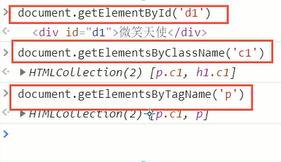
间接查找
parentElement 父节点标签元素
children 所有子标签
firstElementChild 第一个子标签元素
lastElementChild 最后一个子标签元素
nextElementSibling 下一个兄弟标签元素
previousElementSibling 上一个兄弟标签元素
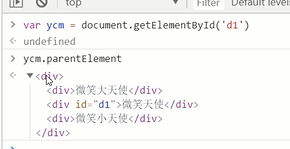
如果查找出来的内容是个数组,那么就可以通过索引来取对应的标签对象

上面说的这些查找标签的方法,以后我们很少用,等学了JQuery,会有很好用、更全的查找标签的功能,上面这些大家简单练习一下,有个了解就行了。
节点操作
创建节点(就是创建标签)
语法:
createElement(标签名)
示例:
var divEle = document.createElement("div");
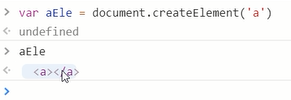
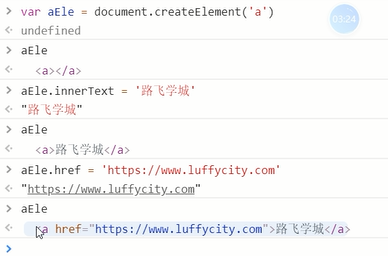
添加节点
语法:
追加一个子节点(作为最后的子节点)
somenode.appendChild(newnode);
把增加的节点放到某个节点的前边。
somenode.insertBefore(newnode,某个节点);
示例:
var imgEle=document.createElement("img"); imgEle.setAttribute("src", "http://image11.m1905.cn/uploadfile/s2010/0205/20100205083613178.jpg"); var d1Ele = document.getElementById("d1"); d1Ele.appendChild(imgEle);
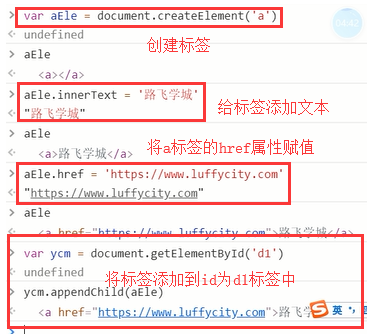
删除节点:
语法:
获得要删除的元素,通过父元素调用该方法删除。
somenode.removeChild(要删除的节点)
替换节点:
语法:
somenode.replaceChild(newnode, 某个节点);
somenode是父级标签,然后找到这个父标签里面的要被替换的子标签,然后用新的标签将该子标签替换掉
属性节点
获取文本节点的值:
var divEle = document.getElementById("d1") divEle.innerText #输入这个指令,一执行就能获取该标签和内部所有标签的文本内容 divEle.innerHTML #获取的是该标签内的所有内容,包括文本和标签
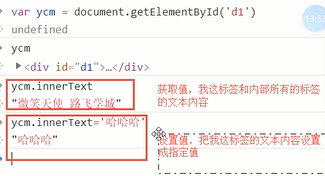
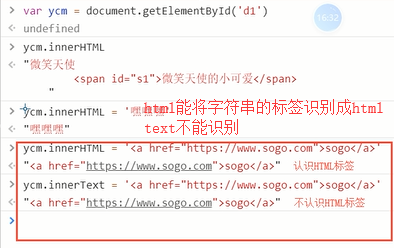
设置文本节点的值:
var divEle = document.getElementById("d1") divEle.innerText="1" divEle.innerHTML="<p>2</p>" #能识别成一个p标签
attribute操作
var divEle = document.getElementById("d1"); divEle.setAttribute("age","18") #比较规范的写法 divEle.getAttribute("age") divEle.removeAttribute("age") // 自带的属性还可以直接.属性名来获取和设置,如果是你自定义的属性,是不能通过.来获取属性值的 imgEle.src imgEle.src="..."
获取值操作
语法:
elementNode.value
适用于以下标签,用户输入或者选择类型的标签:
1.input
2.select
3.textarea
var iEle = document.getElementById("i1"); console.log(iEle.value); var sEle = document.getElementById("s1"); console.log(sEle.value); var tEle = document.getElementById("t1"); console.log(tEle.value);
例如:页面上有下面三个标签
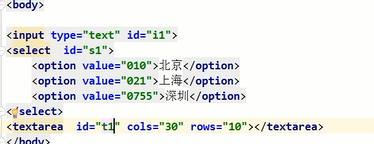
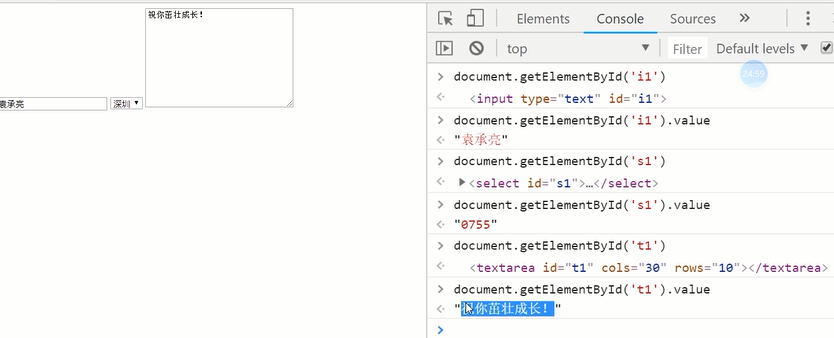
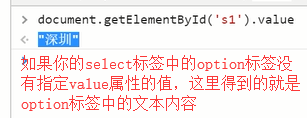
class的操作
className 获取所有样式类名(字符串)
首先获取标签对象
标签对象.classList.remove(cls) 删除指定类
classList.add(cls) 添加类
classList.contains(cls) 存在返回true,否则返回false
classList.toggle(cls) 存在就删除,否则添加,toggle的意思是切换,有了就给你删除,如果没有就给你加一个
例如:我想将c2的类加到class里面去
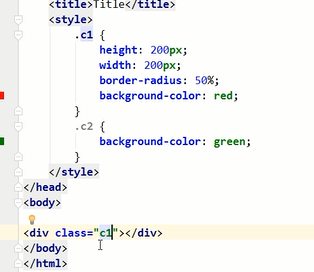
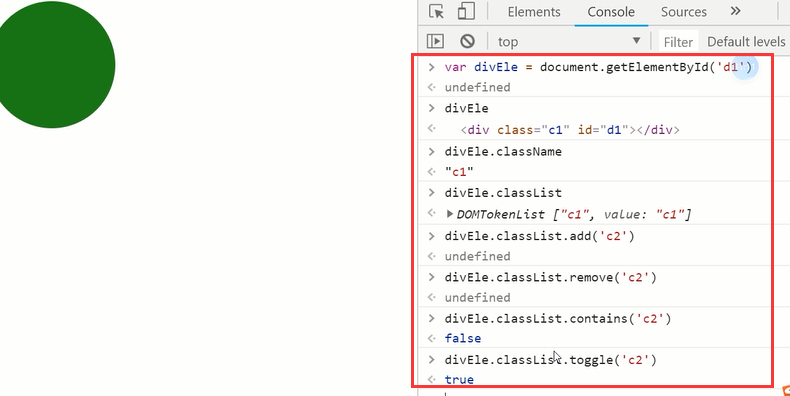
指定CSS操作
obj.style.backgroundColor="red"
JS操作CSS属性的规律:
1.对于没有中横线的CSS属性一般直接使用style.属性名即可。如:
obj.style.margin
obj.style.width
obj.style.left
obj.style.position
2.对含有中横线的CSS属性,将中横线后面的第一个字母换成大写即可。如:
obj.style.marginTop
obj.style.borderLeftWidth
obj.style.zIndex
obj.style.fontFamily
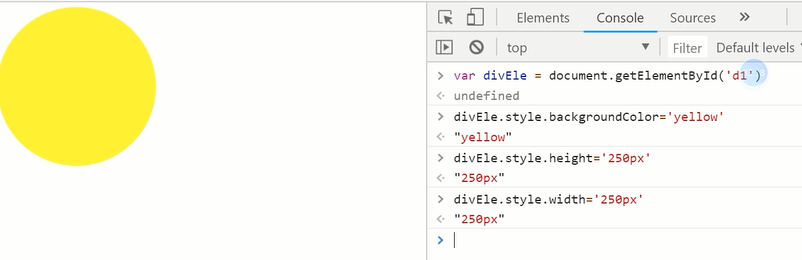
我们上面所说的这些修改样式的方法,是不是应该应用在用户的某些操作上啊,如果你用户点击了某个内容,让它变变颜色之类的,给用户一些好看的效果或者指示的效果啊,所以这就要和我们下面要学的事件结合起来要做的事情,通过事件+上面的样式修改来实现。
事件
HTML 4.0 的新特性之一是有能力使 HTML 事件触发浏览器中的动作(action),比如当用户点击某个 HTML 元素时启动一段 JavaScript。下面是一个属性列表,这些属性可插入 HTML 标签来定义事件动作。
常用事件(就先讲一下onfocus,onblur,onclick,onchange吧,其他的回头再说~~)
onclick 当用户点击某个对象时调用的事件句柄。 ondblclick 当用户双击某个对象时调用的事件句柄。 onfocus 元素获得焦点。 // 练习:输入框 onblur 元素失去焦点。 应用场景:用于表单验证,用户离开某个输入框时,代表已经输入完了,我们可以对它进行验证. onchange 域的内容被改变。 应用场景:通常用于表单元素,当元素内容被改变时触发.(select联动) onkeydown 某个键盘按键被按下。 应用场景: 当用户在最后一个输入框按下回车按键时,表单提交. onkeypress 某个键盘按键被按下并松开。 onkeyup 某个键盘按键被松开。 onload 一张页面或一幅图像完成加载。 onmousedown 鼠标按钮被按下。 onmousemove 鼠标被移动。 onmouseout 鼠标从某元素移开。 onmouseover 鼠标移到某元素之上。 onselect 在文本框中的文本被选中时发生。 onsubmit 确认按钮被点击,使用的对象是form。
绑定方式:
方式一:(已经不常用了,多数用方式二了)
<div id="d1" onclick="changeColor(this);">点我</div> <script> function changeColor(ths) { ths.style.backgroundColor="green"; } </script>
注意:
this是实参,表示触发事件的当前元素。
函数定义过程中的ths为形参。
方式二:
<div id="d2">点我</div> <script> var divEle2 = document.getElementById("d2"); divEle2.onclick=function () {
//console.log(this) this.innerText="呵呵"; #哪个标签触发的这个事件,this就指向谁 } </script>
注意一个问题:
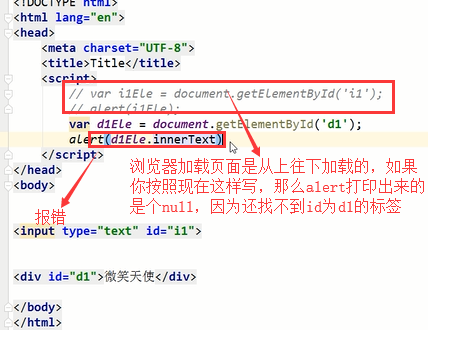
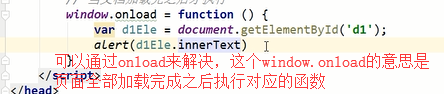
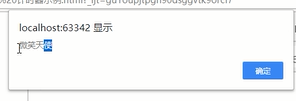
还有一种解决办法就是将script标签写到body标签最下面
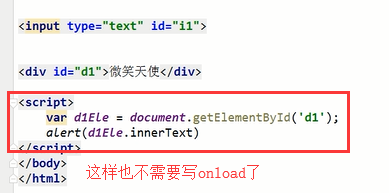
结合计时器的事件示例,input框里面动态显示时间:
<!DOCTYPE html> <html lang="en"> <head> <meta charset="UTF-8"> <meta http-equiv="x-ua-compatible" content="IE=edge"> <meta name="viewport" content="width=device-width, initial-scale=1"> <title>定时器</title> <script> //当js代码中有找标签的操作的时候,别忘了页面加载的时候的顺序,以防出现找不到标签的情况出现,我们可以将这个script标签放到body标签最下面,或者用window.onload,这里我没有放,你们练习的时候放到下面去 var intervalId; //用来保存定时器对象,因为开始定时器是一个函数,结束定时器是一个函数,两个函数都是操作的一个定时器,让他们互相能够操作这个定时器,就需要一个全局变量来接受一下这个对象
//把当前事件放到id为i1的input标签里面 function f() { var timeStr = (new Date()).toLocaleString(); // 1.拿到当前事件 var inputEle = document.getElementById("i1");// 2.获取input标签对象 inputEle.value = timeStr; //3.将事件赋值给input标签的value属性 } //开始定时任务 function start() { f(); if (intervalId === undefined) { //如果不加这个判断条件,你每次点击开始按钮,就创建一个定时器,每点一次就创建一个定时器,点的次数多了就会在页面上生成好多个定时器,并且点击停止按钮的时候,只能停止最后一个定时器,这样不好,也不对,所以加一个判断 intervalId = setInterval(f, 1000); } }
//结束定时任务 function end() { clearInterval(intervalId); // 清除对应的那个定时器 intervalId = undefined; } </script> </head> <body> <input type="text" id="i1"> <input type="button" value="开始" id="start" onclick="start();"> <input type="button" value="结束" id="end" onclick="end();"> </body> </html>
事件示例:
搜索框示例:
<!DOCTYPE html> <html lang="en"> <head> <meta charset="UTF-8"> <title>搜索框示例</title> </head> <body> <input id="d1" type="text" value="请输入关键字" onblur="blur1()" onfocus="focus1()"> <script>
// 注意:函数名称不能为blur或者focus
function focus1(){ //如果在标签中写的blur1()等方法,没有传入this参数,那么我们就需要自己来获取一下这个标签,例如下面的getElementById('d1') var inputEle=document.getElementById("d1"); if (inputEle.value==="请输入关键字"){ inputEle.value="";
//inputEle.setAttribute('value','') } } function blur1(){ var inputEle=document.getElementById("d1"); var val=inputEle.value; if(!val.trim()){ inputEle.value="请输入关键字"; } } </script> </body> </html>
select联动:选择省份,自动列出所有的城市,例如:选择河北省就显示河北省所有的市
<!DOCTYPE html> <html lang="zh-CN"> <head> <meta charset="UTF-8"> <meta http-equiv="x-ua-compatible" content="IE=edge"> <meta name="viewport" content="width=device-width, initial-scale=1"> <title>select联动</title> </head> <body> <select id="province"> <option>请选择省:</option> </select> <select id="city"> <option>请选择市:</option> </select> <script> data = {"河北省": ["廊坊", "邯郸"], "北京": ["朝阳区", "海淀区"], "山东": ["威海市", "烟台市"]}; var p = document.getElementById("province"); var c = document.getElementById("city"); //页面一刷新就将所有的省份都添加到select标签中 for (var i in data) { var optionP = document.createElement("option"); //创建option标签 optionP.innerHTML = i; //将省份的数据添加到option标签中 p.appendChild(optionP);//将option标签添加到select标签中 }
//只要select中选择的值发生变化的时候,就可以触发一个onchange事件,那么我们就可以通过这个事件来完成select标签联动 p.onchange = function () {
//1.获取省的值 var pro = (this.options[this.selectedIndex]).innerHTML;//this.selectedIndex是当前选择的option标签的索引位置,this.options是获取所有的option标签,通过索引拿到当前选择的option标签对象,然后.innerHTML获取对象中的内容,也就是省份 //还可以这样获取省:var pro = this.value;
var citys = data[pro]; //2. 通过上面获得的省份去data里面取出该省对应的所有的市 // 3. 清空option c.innerHTML = ""; //清空显示市的那个select标签里面的内容
//4.循环所有的市,然后添加到显示市的那个select标签中 for (var i=0;i<citys.length;i++) { var option_city = document.createElement("option"); option_city.innerHTML = citys[i]; c.appendChild(option_city); } } </script> </body> </html>
window.onload
当我们给页面上的元素绑定事件的时候,必须等到文档加载完毕。因为我们无法给一个不存在的元素绑定事件。
window.onload事件在文件加载过程结束的时候触发。此时,文档中的所有对象都位于DOM中,并且所有图像,脚本,链接和子框架都已完成加载。
注意:.onload()函数存在覆盖现象。